经验直达:
- 如何把ppt转换成高清图片
- ppt的分辨率如何修改
一、如何把ppt转换成高清图片
默认情况下,PPT另存为图片,16:9版式保存的图片是1280X720,4:3版本可能是960X720,这个分辨率的图片在很多情况下是不够用的 。网上介绍的实现高清另存的方法不多,且比较麻烦 。根据我的经验,简单的方法有两个: 1、如果平时较少把PPT页面保存为图片 , 且桌面(显示器的最佳分辨率)在1920X1080及以上,在播放时截图就可以了 。2、如果经常要把页面保存为图片 , 有的时候一套PPT十几张及至几十张页面,逐个播放截图非常麻烦 , 默认保存的图片又太小,一劳永逸的解决方法就是修改注册表 。打开注册表 , 定位到
HKEY_CURRENT_USERSoftwareMicrosoftOffice16.0PowerPointOptions
这里的“16.0”对应的是Office2016版,其它的分别对应2013、2010、2007等 。
查看是否有ExportBitmapResolution
如果有 , 修改键值 。如果没有,则在Options下新建一个DWORD值,名称ExportBitmapResolution,32位或64位要与安装版本一致(这是猜的 , 如果无效请删除后再重建另一位数的值),建好右击打开编辑对话框,选择10进制,填入128-300的数值,据说最高可填307 , 没试过 。如果不用于印刷,“192”刚刚好用 。
二、ppt的分辨率如何修改
调整PPT的分辨率的方法如下:
1、首先打开PPT文件,在页面顶部找到“设计” , 单击鼠标左键 。
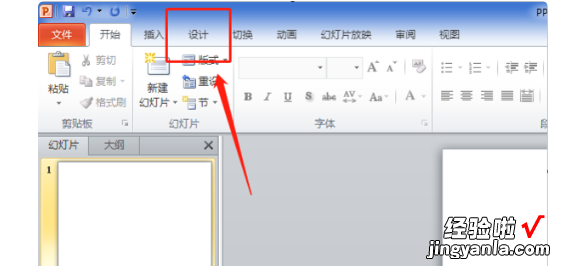
2、进入设计界面后,单击鼠标左键,然后单击界面左上角的“页面设置”选项;
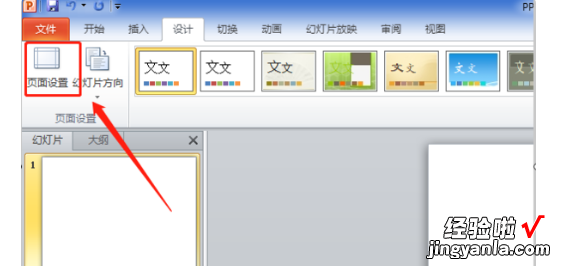
3、在弹出页面设置框中,按鼠标左键单击幻灯片大小,显示常用的全屏显示(4:3)和全屏显示(16:9) 。
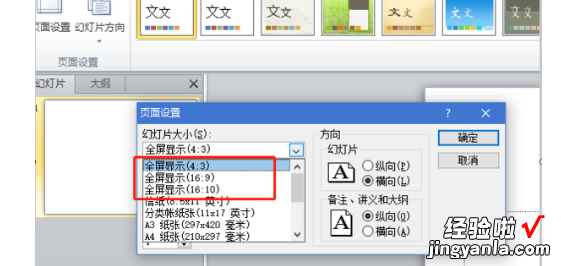
4、如果不符合分辨率 , 您可以拉到底部并选择“自定义”以设置分辨率 。

5、选择“自定义”后,您可以根据需要调整设置框的宽度和高度 。设置完成后,鼠标左键单击键盘右侧的“确定” 。
【ppt的分辨率如何修改 如何把ppt转换成高清图片】

